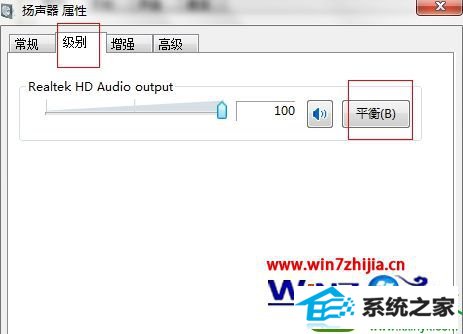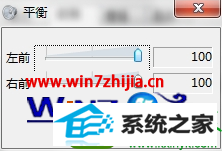发布日期:2019-11-29 作者:雨木风林 来源:http://www.duotecz.com
win10系统是很多电脑用户首选的装机系统,然而有不少用户在使用过程中可能会碰到win10系统调左右声道的情况。大部分用户电脑技术都是菜鸟水平,面对win10系统调左右声道的问题,无法自行解决。不少用户都来咨询小编win10系统调左右声道要怎么处理?其实可以根据以下步骤1、在win10任务栏右下角找到喇叭,右单击喇叭,选择“播放设备”或者点击控制面板——硬件和声音——声音; 2、在弹出来的界面中,双击“扬声器”这样的方式进行电脑操作,就可以搞定了。下面就和小编一起看看解决win10系统调左右声道问题详细的操作步骤:
1、在win10任务栏右下角找到喇叭,右单击喇叭,选择“播放设备”或者点击控制面板——硬件和声音——声音;
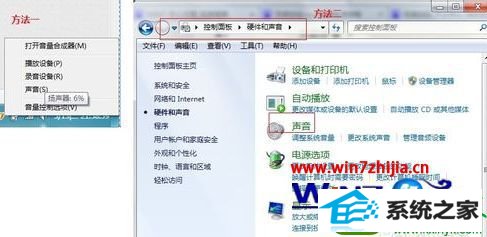
2、在弹出来的界面中,双击“扬声器”;